INSTALASI DEBIAN 8..6
A. Pengertian
1. Pilih Install
2. Pilih english, enter
3. Untuk pemilihan lokasi indonesia pilih other, lalu enter
4. Pilih asia
5. Indonesia
6. Untuk Pemlihan locales , lansung ok atau enter saja
7. Pilih type keyboard american english
8. Pilih configurasi manual
9. Masukan ip server anda atau ip koneksi anda
10. klik continue
11. Masukan domain anda , klik continue
12. Berikan password root
13. masukan kembali password root tadi
14. Masukan nama lengkap anda atau terserah anda
15. masukan kembali nama anda tadi
17. Masukan kembali password
21. Pilih yes
22. pilih finish partition, enter
23. pilih yes
24. Tunggu hingga proses selesai
25. pilih saja no
26. pilih no
27. Setelah itu muncul kotak seperti di gambar pilih saja ssh dan standard
28. pilih yes
29. pilih /dev/sda
30. instalasi selesai , pilih continue
31. inilah tampilan debian
Sumber :
E-book Konfigurai Debian Server_Ver_BLC- Telkom
https://id.wikipedia.org/wiki/Debian
Debian adalah sistem operasi
komputer yang tersusun dari paket-paket perangkat lunak yang dirilis
sebagai perangkat lunak bebas dan terbuka dengan lisensi mayoritas GNU General Public License dan lisensi perangkat lunak bebas lainnya. Debian GNU/Linux memuat perkakas sistem operasi GNU dan kernel Linux
merupakan distribusi Linux yang popmuler dan berpengaruh. Debian
didistribusikan dengan akses ke repositori dengan ribuan paket perangkat
lunak yang siap untuk instalasi dan digunakan.
Debian terkenal dengan sikap tegas pada filosofi dari Unix dan
perangkat lunak bebas. Debian dapat digunakan pada beragam perangkat
keras, mulai dari komputer jinjing dan desktop hingga telepon dan
server. Debian fokus pada kestabilan dan keamanan. Debian banyak
digunakan sebagai basis dari banyak distribusi GNU/Linux lainnya.
Sistem operasi Debian merupakan gabungan dari perangkat lunak yang dikembangkan dengan lisensi GNU,
dan utamanya menggunakan kernel Linux, sehingga populer dengan nama
Debian GNU/Linux. Sistem operasi Debian yang menggunakan kernel Linux
merupakan salah satu distro Linux yang populer dengan kestabilannya.
Dengan memperhitungkan distro berbasis Debian, seperti Ubuntu, Xubuntu,
Knoppix, Mint, dan sebagainya, maka Debian merupakan distro Linux yang
paling banyak digunakan di dunia.
B. Latar Belakang
untuk mengenal debian lebih lanjut
C. Alat Dan Bahan
1. Pc/ Laptop
2. VirtualBox
D. Jangka Waktu
30 menit
E. Tahap Pelaksanaan
1. Pilih Install
2. Pilih english, enter
3. Untuk pemilihan lokasi indonesia pilih other, lalu enter
4. Pilih asia
5. Indonesia
6. Untuk Pemlihan locales , lansung ok atau enter saja
7. Pilih type keyboard american english
8. Pilih configurasi manual
9. Masukan ip server anda atau ip koneksi anda
10. klik continue
11. Masukan domain anda , klik continue
12. Berikan password root
13. masukan kembali password root tadi
14. Masukan nama lengkap anda atau terserah anda
15. masukan kembali nama anda tadi
16. Masukan password akun anda tadi
17. Masukan kembali password
18. pilih partisi lvm seperti gambar
19.
20. pilih all file atau recommended
21. Pilih yes
22. pilih finish partition, enter
23. pilih yes
24. Tunggu hingga proses selesai
25. pilih saja no
26. pilih no
27. Setelah itu muncul kotak seperti di gambar pilih saja ssh dan standard
28. pilih yes
29. pilih /dev/sda
30. instalasi selesai , pilih continue
31. inilah tampilan debian
Sumber :
E-book Konfigurai Debian Server_Ver_BLC- Telkom
https://id.wikipedia.org/wiki/Debian



































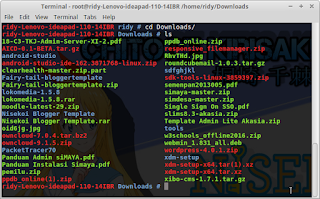

Comments
Post a Comment